手机和电脑同时登录qq怎么设置,随着科技的快速发展,手机和电脑已成为我们日常生活中不可或缺的工具,而QQ作为一款广泛使用的社交软件,我们常常希望能够在手机和电脑上同时登录,以便更加方便地与亲友保持联系。本文将探讨这个问题的原因,并提供相应的解决方案。
手机和电脑如何同时登录qq
方法如下:
1.我们在使用QQ时,想让电脑版QQ和手机QQ同时在线。但是当电脑QQ登录成功后,再使用相同QQ号登录手机QQ,就会把电脑QQ顶掉,反之亦然,并提示是否为本人操作,如图所示。
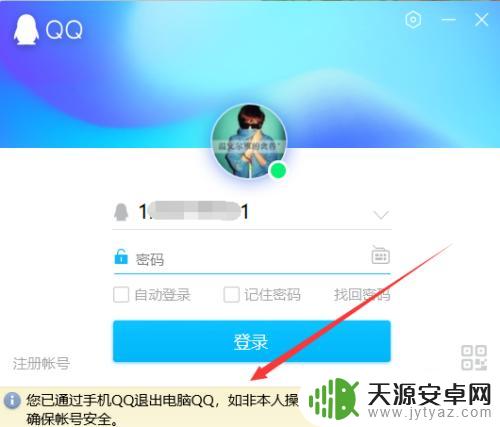
2.想解决这个问题,我们可以打开登录手机QQ,如图所示。
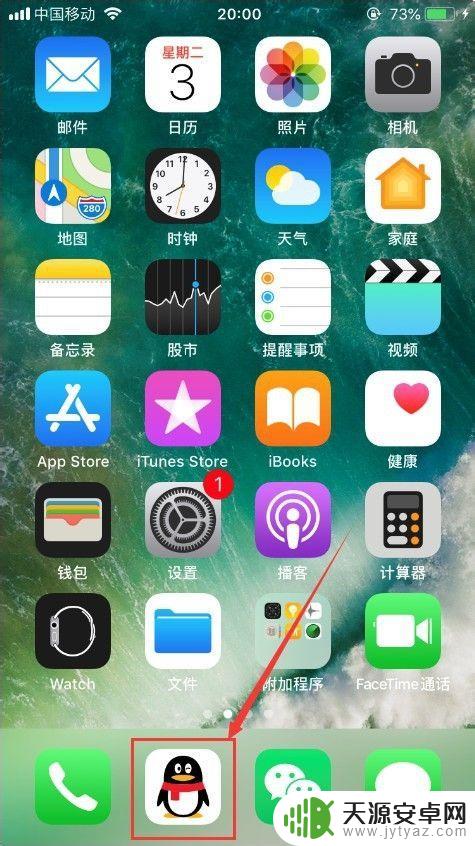
3.然后进入QQ的首页聊天列表,我们点击左上角的头像进入个人中心,如图所示。
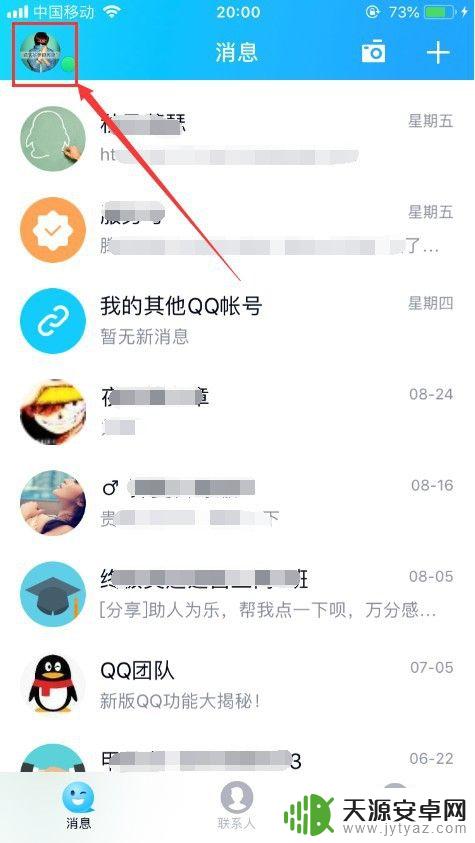
4.进入QQ个人中心之后,我们选择其中的“设置”。进入QQ的系统功能设置,如图所示。
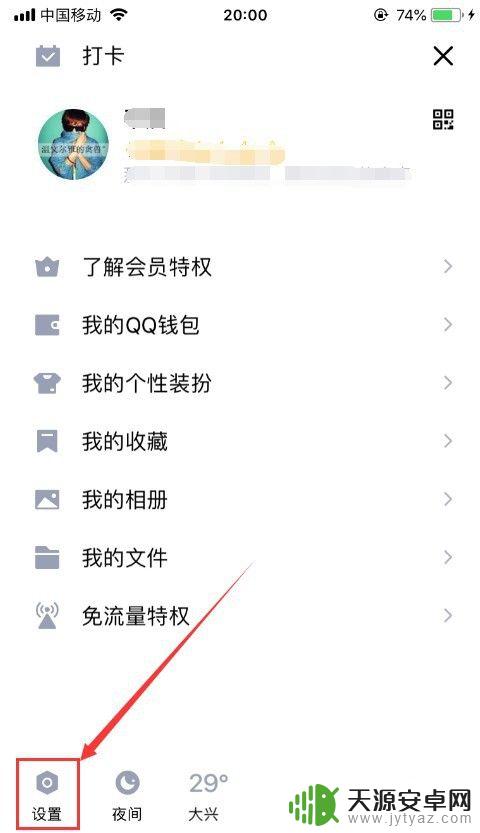
5.进入QQ的设置功能之后,选择其中的“帐号安全”,如图所示。
tips:与QQ安全相关的设置都可以在帐号安全中操作,比如修改密码等功能。
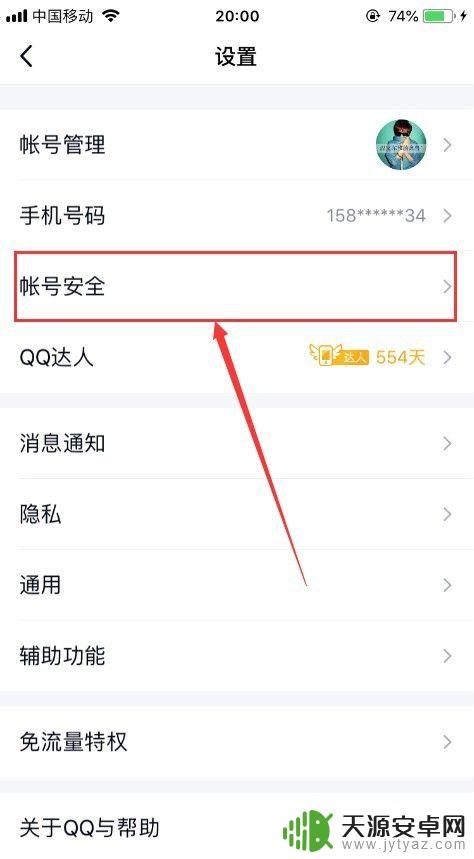
6.此时,可以看到“允许手机。电脑同时在线”功能后面的按钮是关闭状态,所以手机QQ和电脑QQ不能同时在线,如图所示。
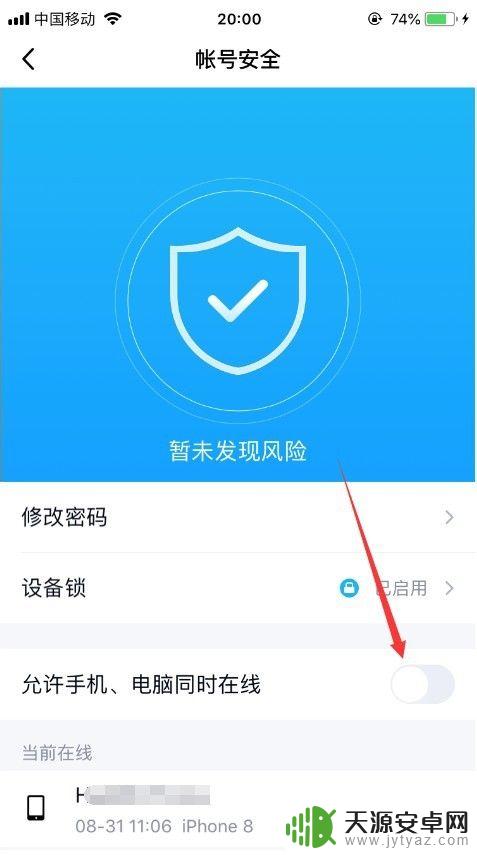
7.此时,只要打开“允许手机,电脑同时在线”后面的按钮就可以了,如图所示。
tips:设置完成后QQ手机和电脑就可以同时在线了。
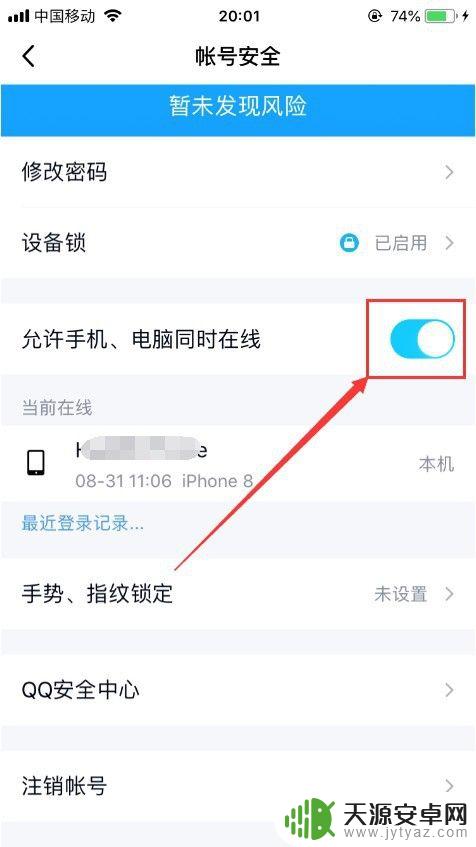
以上就是手机和电脑同时登录qq的全部内容,有需要的用户可以根据小编的步骤进行操作,希望能对大家有所帮助。









